
Turinys:
- Autorius John Day [email protected].
- Public 2024-01-30 10:47.
- Paskutinį kartą keistas 2025-01-23 14:59.


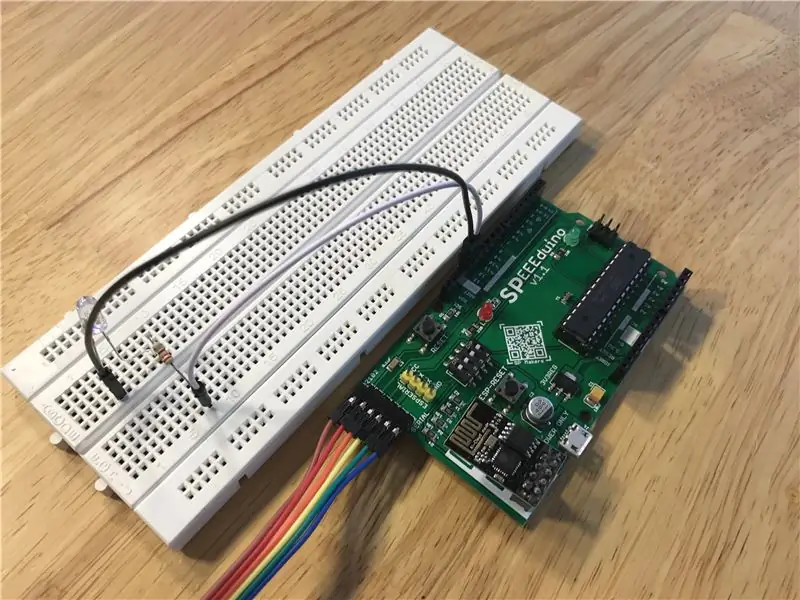

Kas yra SPEEEduino?
„SPEEEduino“yra „Arduino“ekosistemoje esanti „Wi-Fi“palaikanti mikrovaldiklio plokštė, sukurta pedagogams. „SPEEEduino“sujungia „Arduino“formos faktorių ir mikrovaldiklį su „ESP8266 Wi-Fi SoC“, todėl sistema yra labai lengvai sukonfigūruojama ir suderinama. Tai iš karto suderinama su šimtais bibliotekų, kurias žmonės parašė „Arduino Uno“, nes „SPEEEduino“turi tą patį mikrovaldiklio bloką kaip ir „Arduino Uno“.
Šį projektą atlieka grupė studentų iš Singapūro politechnikos. Iš viso grupėje turime 3 narius: Pan ZiYue, Julian Kang ir aš. Mūsų vadovas yra Teo Shin Jen.
Šis paprastas vadovas yra „Instructable for SPEEEduino“kolekcijos dalis. Šioje instrukcijoje mes sužinosime, kaip valdyti įmontuotą šviesos diodą (ir kitą šviesos diodą nuo 13 PIN kodo) naudojant tinklalapį.
Jums reikalingi dalykai:
1. Kompiuteris, kuriame yra „Arduino IDE“, čia.
2. Pats SPEEEduino
3. ESP8266 ESP01 modulis
4. USB į nuoseklųjį keitiklį (šioms instrukcijoms naudosime CP2102)
5. Aktyvus „WiFi“ryšys ESP8266 neveikia su „Enterprise Networks“, taip pat negalėčiau jo naudoti su 5 GHz tinklais.
6. SPEEEduino žemo lygio biblioteka. Norėdami sužinoti, kaip nustatyti „SPEEEduino“/jei jo neįdiegėte „Arduino IDE“, spustelėkite čia.
7. Svarbiausia, tu pats!:)
1 žingsnis: prijunkite grandinę! [Neprivaloma]
![Prijunkite grandinę! [Neprivaloma] Prijunkite grandinę! [Neprivaloma]](https://i.howwhatproduce.com/images/004/image-10924-21-j.webp)
![Prijunkite grandinę! [Neprivaloma] Prijunkite grandinę! [Neprivaloma]](https://i.howwhatproduce.com/images/004/image-10924-22-j.webp)
Naudojama pavyzdinė programa perjungs „SPEEEduino“įmontuotą šviesos diodą (PIN13), tačiau aš įtraukiau kitą šviesos diodą ir linksmybėms, ir parodydamas šviesos diodo įjungimą.
Norėdami atlikti paprastą grandinę, jums reikės:
1. LED (aš naudoju mėlyną 5 mm)
2. 220Ohm rezistorius
3. kai kurie „Jumper“kabeliai
4. duonos lenta
2 veiksmas: prijunkite „SPEEEduino“prie kompiuterio naudodami USB į nuoseklųjį keitiklį

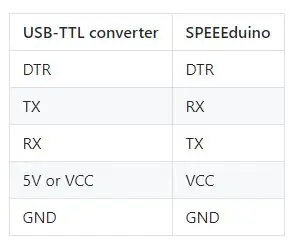
Naudokite lentelę, kad tinkamai prijungtumėte „SPEEEduino“. Šiame puslapyje mes naudojame CP2102 USB-TTL keitiklį. Jūsų keitiklis gali būti kitoks, tačiau įsitikinkite, kad jis naudoja 5 V logikos lygius ir išleidžia 5 V maitinimą, o ne 3,3 V.
3 veiksmas: atidarykite pavyzdinį kodą ir sukonfigūruokite jį
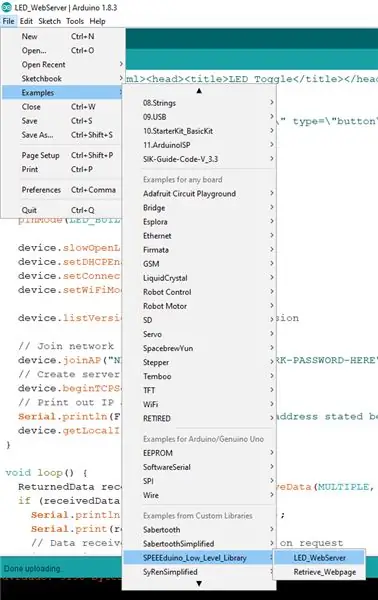
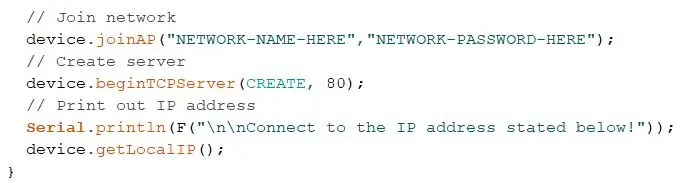
Norėdami atidaryti pavyzdinį kodą, eikite į:
Failas> Pavyzdžiai> SPEEEduino_Low_Level_Library> LED_Webserver
ir atidarykite pavyzdį.
Tada kode būtinai pakeiskite NETWORK-NAME-HERE ir NETWORK-PASSWORD-HERE į „WiFi“SSID ir slaptažodį.
Ši programa padarys tai, kad ji prisijungs prie jūsų „WiFi“ir sukurs serverį, kuris priglobs tinklalapį, kad galėtumėte valdyti šviesos diodą naudodami tinklalapio mygtuką.
Dabar galite įkelti programą į „SPEEEduino“
4 žingsnis: apšvieskite mano pasaulį
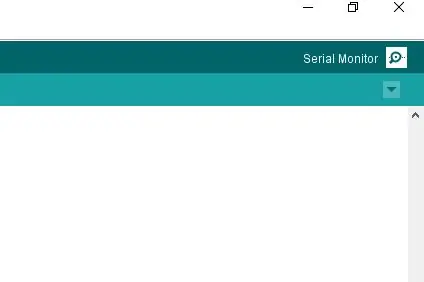
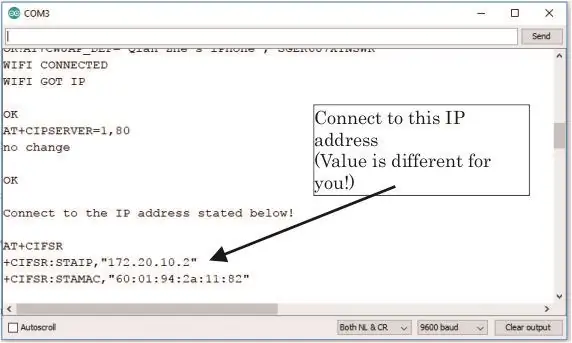
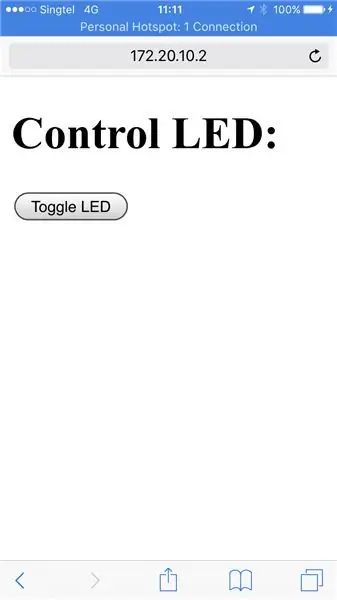
Įkėlę programą, atidarykite „Arduino IDE“serijos monitorių.
Serijiniame monitoriuje jis rodytų prie „WiFi“tinklo prijungto įrenginio būseną. Kai jis prisijungs prie tinklo, jis sukurs IP adresą. Prijunkite ir valdykite šviesos diodą įvesdami tą IP adresą į savo naršyklę
Rekomenduojamas:
Valdykite savo šviesos diodus naudodami televizoriaus nuotolinio valdymo pultą ?! -- „Arduino IR“pamoka: 5 žingsniai (su nuotraukomis)

Valdykite savo šviesos diodus naudodami televizoriaus nuotolinio valdymo pultą ?! || „Arduino IR“pamoka: Šiame projekte parodysiu, kaip pertvarkiau nenaudingus televizoriaus nuotolinio valdymo pulto mygtukus, kad galėčiau valdyti šviesos diodus, esančius už televizoriaus. Taip pat galite naudoti šią techniką, norėdami valdyti įvairius dalykus, šiek tiek redaguodami kodą. Taip pat šiek tiek papasakosiu apie teoriją
Valdykite savo modelio traukinio išdėstymą savo mobiliuoju telefonu!: 11 žingsnių (su nuotraukomis)

Kontroliuokite savo modelio traukinio išdėstymą savo mobiliuoju telefonu! Be to, rinkoje esantys belaidžiai valdikliai gali valdyti tik kai kuriuos lokomotyvus
„Android Home“(valdykite savo namus iš savo telefono): 4 veiksmai

„Android Home“(valdykite savo namus iš savo telefono): mano galutinis planas yra, kad mano namas būtų mano kišenėje, jo jungikliai, jutikliai ir saugumas. ir po to automatiškai ją įvesti Įžanga: Sveiki, Ich bin zakriya ir šis " Pagrindinis Android " yra mano projektas, šis projektas yra pirmasis iš keturių būsimų instrukcijų
Valdykite šviesos diodą savo išmaniuoju telefonu: 6 veiksmai

Valdykite šviesos diodą savo išmaniuoju telefonu:
KAIP PADARYTI IR IR IR ŠVIESOS ŠVIESOS ŠVIESOS ŠVIESOS KAMERĄ: 5 žingsniai (su paveikslėliais)

KAIP PADARYTI IR IR IR ŠVIESOS ŠVIESOS ŠVIESOS KAMERĄ: Supratau infraraudonųjų spindulių kamerą, kad galėčiau ją naudoti judesio fiksavimo sistemoje. Su juo taip pat galite gauti tokių nuostabių vaizdų: blizgių objektų, matomų fotoaparate, kurie yra normalūs realybėje. Už pigią kainą galite gauti gana gerų rezultatų. Jis
